Yuav Paub
- pair koj lub xov tooj: Alexa app > Devices > Echo & Alexa > xaiv koj lub cuab yeej > Bluetooth Devices > pair a New Device.
- Hu rau ib tug neeg, qhib Alexa app > kev sib txuas lus icon > person icon > tus neeg > xaiv Call.
Kab lus no piav qhia yuav ua li cas hu xov tooj siv Amazon Echo, lossis lwm yam khoom siv Alexa. Cov ntaub ntawv ntxiv hais txog yuav ua li cas thiaj tau txais kev hu xov tooj, yuav ua li cas tawm hauv cov ntawv xa suab, thiab yuav ua li cas ua cov lus ntawm koj lub cuab yeej Alexa.
Txuas Alexa rau koj lub xov tooj nrog Alexa App
Lub Alexa app yog qhov tseem ceeb ntawm qhov kev sib tw. Koj xav tau nws ua ntej koj tuaj yeem ua ib qho ntawm lwm cov kauj ruam hauv qhov no yuav ua li cas, zoo li tus neeg koj xav hu. Yog tias koj tsis muaj qhov tseeb version ntawm lub app tau nruab rau hauv koj lub iPhone lossis Android ntaus ntawv, siv sijhawm ib feeb mus xyuas App Store lossis Google Play thiab tshawb xyuas. Tam sim no yog lub sijhawm los nag koj niam koj txiv, tus phooj ywg zoo, tus muam, lossis cov neeg nyob ze tau txais kev hloov kho ib yam nkaus.
Thaum Alexa tau rub tawm thiab hloov kho, ua ke koj Echo nrog koj lub smartphone siv cov lus qhia hauv qab no:
- Qhib Alexa app thiab xaiv Devices > Echo & Alexa.
- Xaiv koj lub cuab yeej.
- Xaiv Bluetooth Devices> pair a New Device.
Koj tuaj yeem siv Amazon Echo Txuas nrog koj lub xov tooj hauv tsev kom muaj peev xwm zoo ib yam li yog tias koj siv lub tshuab Echo sib txawv.
Qhia koj tus lej
Thaum koj tau txais qhov tshiab tshaj plaws ntawm lub app, koj kuj tau hais kom paub meej tias koj tus lej xov tooj. Cov txheej txheem no suav nrog ntaus koj tus lej xov tooj thiab tom qab ntawd nkag rau hauv 6 tus lej luv luv uas Amazon sau ntawv rau koj kom paub tseeb tias tus lej xov tooj yog koj li.
Yog tias koj muaj ob qhov kev lees paub tseeb tau teeb tsa rau qee yam xws li koj tus email account, ces qhov no yog qhov txheej txheem tib yam.
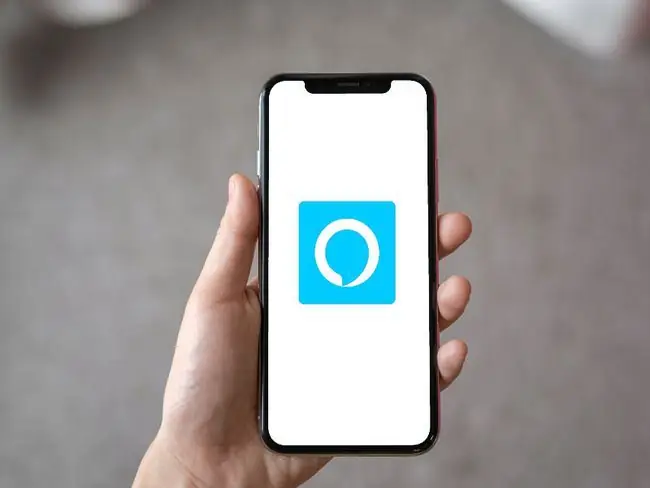
Qhia Tus Neeg Koj Tuaj yeem Tham Nrog
Qhib Alexa app, tom qab ntawd coj mus rhaub rau Sib txuas lus icon uas nyob hauv qab ntawm lub vijtsam. Xaiv lub tus neeg icon uas nyob rau sab saum toj ntawm nplooj ntawv nyob rau sab xis sab xis. Qhov no coj los ua ib daim ntawv teev npe ntawm koj cov neeg uas tau hloov kho lawv Alexa app.
Xwb, koj tuaj yeem xaiv Hu raulos ntawm lub tsev tshuaj ntsuam kom pom koj cov neeg hu Alexa.
Txhawm rau hu xov tooj nrog Alexa, ib tus neeg yuav tsum tau txais kev cawmdim hauv koj lub xov tooj raws li kev sib cuag thiab muaj qhov hloov kho tshiab ntawm app khiav hauv lawv lub xov tooj. Daim ntawv teev npe no yuav luv dua li koj daim ntawv teev npe tag nrho, yog li ua tib zoo saib xyuas tus neeg koj tuaj yeem hu tau.
Hu rau leej twg ntawm daim ntawv teev npe, xaiv lawv lub npe, tom qab ntawd xaiv Call. Koj tuaj yeem hais kom Alexa hu ib tus neeg los ntawm kev siv lub suab hais kom ua "Alexa, hu rau Bob!"
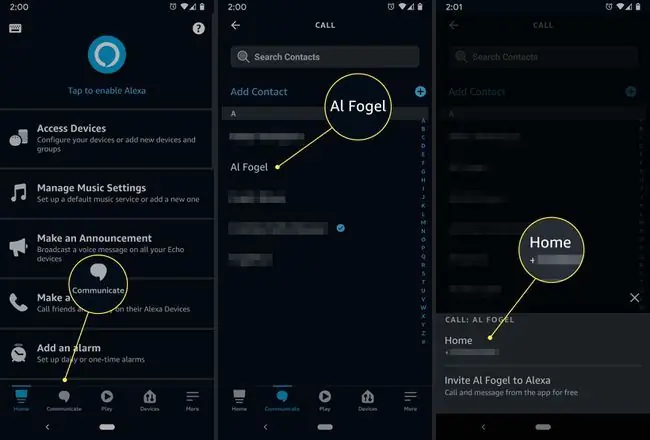
Teb Hu rau koj lub xov tooj lossis Echo
Thaum koj hu, tus neeg koj tab tom sim mus cuag tau hnov lawv lub suab nrov, nrog rau cov khoom siv Echo uas lawv tau cuam tshuam nrog lawv tus account. Yog li, yog tias koj hu rau koj niam, nws lub nplhaib iPhone tab sis yog li Echo hauv nws chav ua noj. Yog tias koj yog tus tau txais xov tooj, tsuas yog hais tias "Alexa Teb" txhawm rau kom Alexa teb lub xov tooj. Thaum koj ua tiav kev sib tham, hais tias, "Alexa, hang up" kom xaus qhov kev sib tham.
Xav tso lus tsis txhob hu? Hais tias, "Alexa, xa lus rau Bob" los tsim ib lub suab rau koj tus phooj ywg lossis tsev neeg.
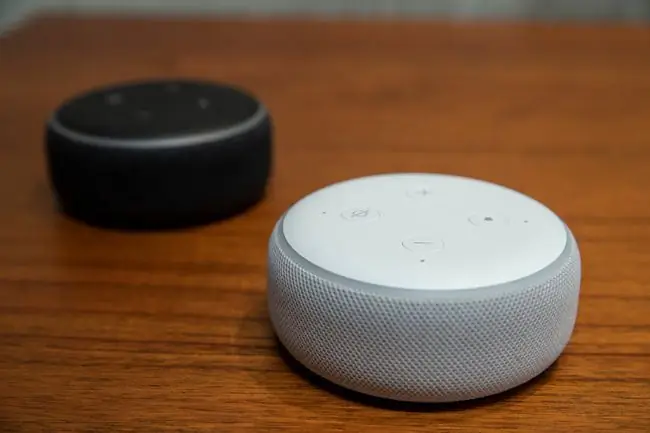
Thaum Koj Tsis Hu Los Ntawm Alexa
Yog tias koj tsis tau hu lossis ib tus neeg txiav txim siab tso koj cov lus, koj lub Echo ntaus ntawv ci ntsuab. Thaum koj xav hnov lus, hais tias, "Alexa, ua si kuv cov lus."
Ntxiv rau kev muab tso rau hauv-app playback ntawm koj lub suab xa ntawv, Alexa kuj tseem sau koj cov ntawv xa suab rau koj, yog li koj tuaj yeem nyeem tau (lub khoos phis tawj tsim thiab tejzaum nws tsis yog qhov tseeb) ntawm cov lus es tsis mloog nws.
Qhov no tsuas yog yuav ua kom zoo dua. Amazon tau hais tias nws npaj yuav thaum kawg ntxiv peev xwm hu rau Echo cov cuab yeej tshwj xeeb es tsis yog txhua tus ntawm lawv ib zaug. Qhov ntawd txhais tau tias muaj ib hnub koj tuaj yeem tso cov lus ntawm Dot hauv koj tus menyuam chav es tsis yog nyob hauv tag nrho lub tsev, lossis hu rau koj tus txiv lub chaw ua haujlwm Echo es tsis hu xov tooj rau Dots hauv chav ua noj thiab chav nyob thiab.






